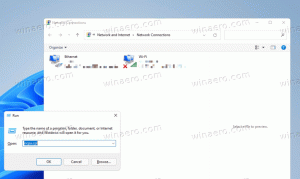Kuinka suorittaa komentokehote aina järjestelmänvalvojana Windows 10:ssä
Jos sinun on usein käynnistettävä komentokehote järjestelmänvalvojana, voit säästää aikaa ja luoda erityisen pikakuvakkeen. Windows 10:ssä se on mahdollista kahdella eri tavalla. Katsotaan kuinka se voidaan tehdä.
Mainos
Ensimmäinen menetelmä on melko vanha. Se on tunnettu Windows Vistasta lähtien. Ajatuksena on muokata tavallista pikakuvaketta ja ottaa käyttöön "Suorita järjestelmänvalvojana" pikakuvakkeen ominaisuuksissa.
Menetelmä 1. Muokkaa tavallista pikakuvaketta
- Napsauta hiiren kakkospainikkeella Työpöytä ja valitse pikavalikosta Uusi - Pikakuvake.

- Tyyppi cmd.exe Kohde-ruudussa.

- Viimeistele ohjattu uuden pikakuvakkeen asennus. Napsauta luomaasi pikakuvaketta hiiren kakkospainikkeella ja valitse pikavalikosta "Ominaisuudet".

- Napsauta Ominaisuudet-ikkunan Pikakuvake-välilehdellä Pitkälle kehittynyt -painiketta.
- Valitse "Suorita järjestelmänvalvojana" -valintaruutu alla olevan kuvan mukaisesti:

Ainoa ongelma on, että joka kerta kun napsautat tätä pikakuvaketta, se pyytää UAC-vahvistusta:
Tämä voi olla ärsyttävää. Toisessa menetelmässä tätä ongelmaa ei ole.
Menetelmä 2. Käytä Task Scheduleria
Ohitaksesi UAC-kehotteen ja käynnistääksesi cmd.exe-tiedoston korotetusti, sinun on luotava Windowsin Tehtävien ajoittimessa erityinen tehtävä, joka sallii sovellusten suorittamisen järjestelmänvalvojan oikeuksilla. Task Schedulerilla on graafinen MMC-versio (taskschd.msc), jota käytämme.
Vaiheittaiset ohjeet ovat melko pitkiä. Onneksi olen käsitellyt sen jo täällä:
Luo korotettu pikakuvake ohittaaksesi UAC-kehotteen Windows 10:ssä
Seuraa näitä ohjeita luodaksesi seuraavan tehtävän ja suorittaaksesi sen käyttämällä konsolityökalua schtasks:
Voit säästää aikaasi käyttämällä Winaero Tweakeria. Ominaisuus nimeltä "Kohotettu pikakuvake" tekee kaiken yllä mainitun ja auttaa sinua luomaan korotettuja pikakuvakkeita nopeasti.
- Lataa ja pura Winaero Tweaker sovellus.
- Siirry kohtaan Tools \ Elevated Shortcut:

- Luo pikakuvake sen ystävällisen käyttöliittymän avulla ja olet valmis!
Winaero Tweakerissa on myös toinen hyvä puoli. Oletuksena Task Scheduler suorittaa kaikki tehtävät Normaalin alapuolella. Mutta Winaeron korotettu pikakuvake korjaa tämän suorittamalla pikakuvakkeen normaalilla prioriteetilla.
Se siitä.